כיצד להחזיר מנהלי התקנים ב-Windows 7
Miscellanea / / February 18, 2022
אנו, בני האדם, מאמינים, או שאני צריך לומר פעלו לפי מיתוס שקרי שחדש תמיד טוב יותר. הדוגמה הטובה ביותר שאני יכול לתת כדי להוכיח שהמשפט הזה שגוי הוא העדכון האחרון של מנהל ההתקן הגרפי שלי.
עד שהייתי על מנהל התצוגה הישן שלי הכל עבד חלק. אף אחד מהמשחקים לא קרס, לא מסכים כחולים, אין בעיה עם FPS et al. אבל בשבוע שעבר כשעדכנתי את הדרייבר למבנה האחרון שלו, קיבלתי כל אחת מהבעיות שהוזכרו לעיל על מגש.
טיפ מגניב: גיבוי מנהלי ההתקן של התוכנה המוגדרים כברירת מחדל ב-Windows הוא דבר נבון, לכן הקפד לבדוק את שלנו מאמר גיבוי מנהלי התקנים גַם.
למרות שיש אפשרות ל שחזור מערכת מה שיכול היה לעזור לי לשחזר את המחשב שלי ומכאן את הדרייבר למצב מוקדם יותר, לא רציתי לאבד את כל ההגדרות והקבצים שעשיתי בהם שינויים לאחר העדכון. שחזור עותק צל לא עובד בתרחיש הזה והדבר הגרוע ביותר הוא שזה לא קובץ בודד שאנחנו מדברים עליו.
התרופה הקלה ביותר היא לעשות זאת חזור למנהלי התקנים הקודמים שלך. החזרה לדרייברים הישנים שלך היא קלה מאוד בחלונות, אפילו קלה יותר מלהתקין אותם. הנה איך אתה מתמודד עם זה ווינדוס 7:
שלב 1: לחץ לחיצה ימנית על סמל המחשב (בשולחן העבודה או מתפריט התחל) ולחץ על לנהל אוֹפְּצִיָה.
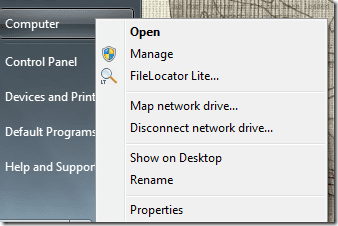
שלב 2: בחלון ניהול מחשב לחץ על מנהל התקן בסרגל הצד השמאלי.

שלב 3: כעת, אתר את מנהל ההתקן שברצונך להחזיר לאחור, לחץ עליו באמצעות לחצן העכבר הימני ובחר נכסים כדי לפתוח את חלון מאפייני מנהל ההתקן.
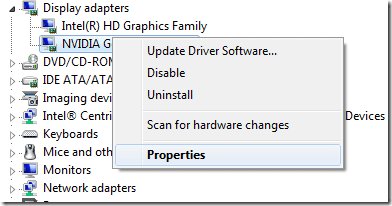
שלב 4: נווט אל נהג לשונית ולחץ על גלגל לאחור לחצן כדי לחזור לגרסה הקודמת של מנהל ההתקן. Windows יבקש ממך לאשר את הפעולות שלך ולהתחיל בתהליך.
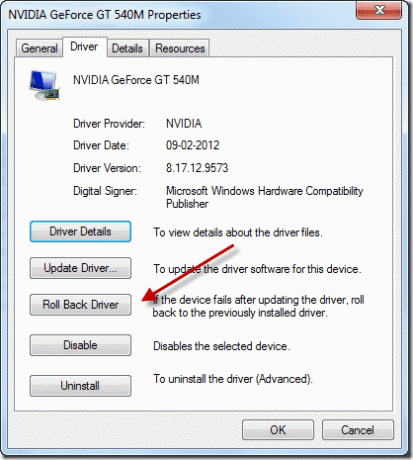
החזרת מנהל ההתקן לאחור קלה אפילו למשתמש בסיסי, אך תמיד ודא שהבעיה הנגרמת במערכת שלך היא אך ורק בגלל עדכון החומרה החדש. יתר על כן, זכור שאתה יכול להחזיר דרייבר מסוים לאחור רק פעם אחת.
אז בפעם הבאה שתתחיל להתמודד עם בעיות לאחר התקנת מנהל התקן חדש, שקול לחזור לקודם כשלב הראשון בפתרון הבעיות. מקווה שזה עוזר.
עודכן לאחרונה ב-02 בפברואר, 2022
המאמר לעיל עשוי להכיל קישורי שותפים שעוזרים לתמוך ב-Guiding Tech. עם זאת, זה לא משפיע על שלמות העריכה שלנו. התוכן נשאר חסר פניות ואותנטי.

